日志采集快速排障指南¶
为什么我的日志没有采集?
日志采集中,最为关键核心的问题是,日志有没有被采集到,为什么我配置的日志没有发送过去?
下面提供了核心的排查思路和手段供参考。
另外,最重要的是,在环境里配置Loggie的Prometheus监控和Grafana图表,可以快速发现问题。
日志采集核心机制¶
了解实现机制是排障的基础:
- 下发采集任务:创建日志采集任务LogConfig CR至Kubernetes
- 接收日志配置:节点的Agent Loggie监听到K8s相应事件,将LogConfig转换成Pipelines配置文件
- 采集日志文件:Loggie会自动Reload然后读取配置文件,然后根据配置发送相应的日志数据到下游服务
(针对非Kubernetes的主机场景,只是少了LogConfig CRD配置下发的步骤,其余类似)
Loggie dashboard¶
在Kubernetes的场景下,目前Loggie提供了一个基于terminal的可交互式dashboard,可以更好的帮助我们便捷的排查问题。
进入dashboard
-
找到任意一个Loggie Pod
kubectl -nloggie get po -owide -
进入其中一个Loggie Pod
kubectl -nloggie exec -it ${podName} bash -
运行dashboard
./loggie inspect
使用terminal
terminal首页展示示例如下所示:
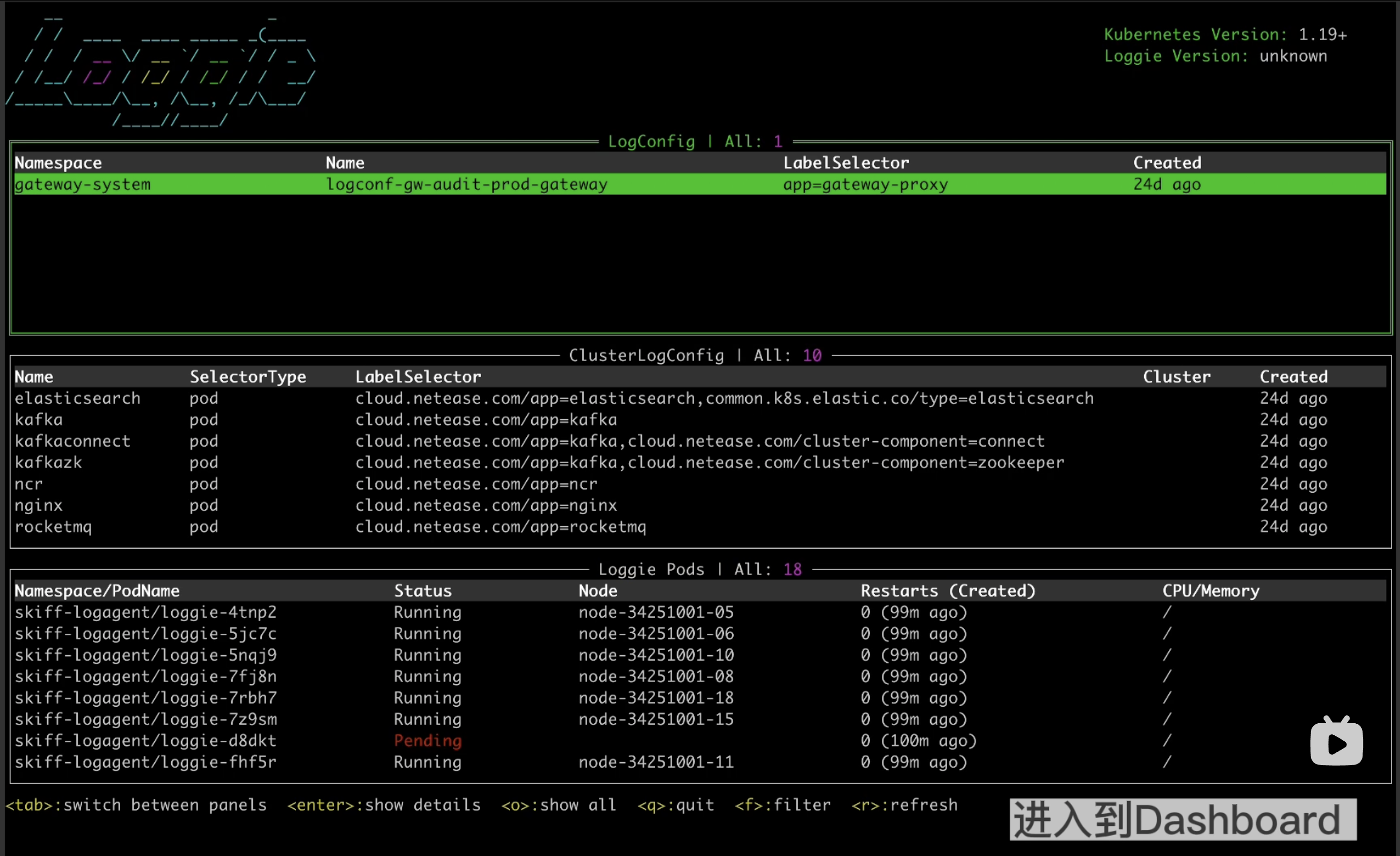
具体请参考使用说明视频。
Tips
Loggie terminal功能仅从v1.4版本开始提供,如果从低版本升级,需增加clusterrole配置,请参考这里。
手动排查步骤¶
排查问题关键先要确定是哪一步出现了问题。
日志采集任务排查¶
查看我们要排查的日志采集任务LogConfig/ClusterLogConfig的Events事件:
kubectl -n ${namespace} describe lgc ${name}
如果没有events,则可能为:
Pod Label未匹配:
logConfig中labelSelector指定的label未和我们期望的Pod匹配。通过以下命令查看比如kubectl -n ${namespace} get po -owide -l ${labels}kubectl -n ns1 get po -owide -l app=tomcat,service=web来判断一下是否有匹配的Pod。
如果没有类似sync success的events,可根据events同时结合Loggie日志排查问题:
配置问题或者Loggie异常:
通过下面命令查看比如kubectl -n ${loggie-namespace} logs -f ${loggie-pod-name} —-tail=${N}kubectl -nloggie logs -f loggie-5x6vf --tail=100。 查看对应节点的Loggie日志,根据日志情况进行处理。
常见的异常有:
- 找不到日志路径:填写的path没有使用volume挂载,可以仔细检查一下path和volumeMount的路径,path是否包含在volumeMount内部。
- 日志path未匹配到具体的日志文件:path需要填写glob表达式,例如
/var/log/*.log。最快速的做法是,在需要采集的业务的Pod里,执行ls <path>,因为ls也是使用的glob表达式去匹配日志文件。另外也需额外注意是否配置了ignoreOlder/excludeFiles等参数,忽略或者排除了我们希望采集的日志文件。
节点日志Agent排查¶
1.  找到logConfig匹配的pod所在节点的日志Agent¶
找到logConfig匹配的pod所在节点的日志Agent¶
根据在logConfig的labelSelector找到一个匹配的业务pod:
kubectl -n ${namespace} get po -owide -l ${labels}
${node-name},然后通过:
kubectl -n ${loggie-namespace} get po -owide |grep ${node-name}
2.  查看对应节点的Loggie日志¶
查看对应节点的Loggie日志¶
检查是否有异常,如果有异常,则需根据异常日志再做分析判断
kubectl -n ${loggie-namespace} logs -f ${loggie-pod-name} —-tail=${N}
3.  查看采集情况¶
查看采集情况¶
调用自动排障接口
针对对应的Agent,调用help接口:
curl <ip>:9196/api/v1/help
接口返回里最开头包括了一个使用提示:
--------- Usage: -----------------------
|--- view details: /api/v1/help?detail=<module>, module is one of: all/pipeline/log
|--- query by pipeline name: /api/v1/help?pipeline=<name>
|--- query by source name: /api/v1/help?source=<name>
curl <ip>:9196/api/v1/help?detail=all来查询所有的细节详情,也可以使用根据pipeline或者source的名称来搜索。
目前返回主要包括两部分:
- Pipeline Status:整体的pipeline运行情况,配置以及一些一致性的检查
- Log Collection Status:file source日志采集的详情,详细列举了每个pipeline/source下的日志文件的采集情况和进度等。
正常情况下,该接口覆盖了以下操作得到的内容,无需继续进行以下操作,下文步骤仅供参考。
查看节点Loggie渲染生成的配置
进入到容器中:
kubectl -n ${loggie-namespace} exec -it ${loggie-pod-name} bash
ls /opt/loggie/pipeline/
curl ${loggie-pod-ip}:9196/api/v1/reload/config
确认日志采集配置
cat /opt/loggie/pipeline/
当然,因为Loggie使用容器化部署,Loggie Pod里无法查看到节点所有的配置,需要确保Loggie也挂载了相关的路径前缀。
查看日志采集持久化状态
Loggie会记录每个日志文件的采集状态,这样即使Loggie重启后,也可以继续保持上一次的采集进度,避免重新采集日志文件。 可以通过调用接口来查看:
curl ${loggie-pod-ip}:9196/api/v1/source/file/registry?format=text | grep XXX
{
"id": 85,
"pipelineName": "default/tomcat",
"sourceName": "tomcat-7d64c4f6c9-cm8jm/tomcat/common",
"filename": "/var/lib/kubelet/pods/9397b8be-8927-44ba-8b94-73e5a4459377/volumes/kubernetes.io~empty-dir/log/catalina.2022-06-02.log",
"jobUid": "3670030-65025",
"offset": 4960,
"collectTime": "2022-06-06 12:44:12.861",
"version": "0.0.1"
},
filename为Loggie转换后的实际节点上的日志路径,jobUid组成为文件的inode-deviceId,offset为sink发送成功接收到ack后的offset。另外,我们可以通过在Loggie容器中执行:
stat ${filename}
stat
File: /var/lib/kubelet/pods/9397b8be-8927-44ba-8b94-73e5a4459377/volumes/kubernetes.io~empty-dir/log/catalina.2022-06-02.log
Size: 4960 Blocks: 16 IO Block: 4096 regular file
Device: fe01h/65025d Inode: 3670030 Links: 1
Access: (0640/-rw-r-----) Uid: ( 0/ root) Gid: ( 0/ root)
Access: 2022-06-06 12:44:12.859236003 +0000
Modify: 2022-06-02 08:54:33.177240007 +0000
Change: 2022-06-02 08:54:33.177240007 +0000
可通过比较size和offset来判断采集进度。如果size=offset,则说明已经文件已经全部采集并发送成功。